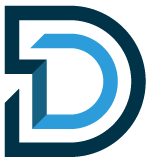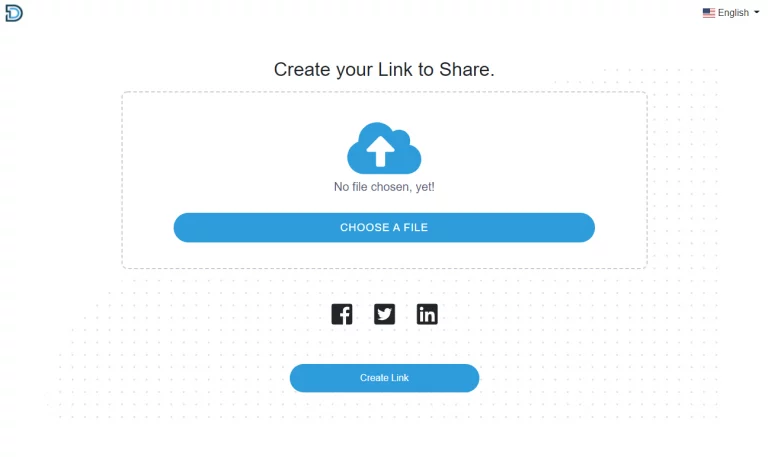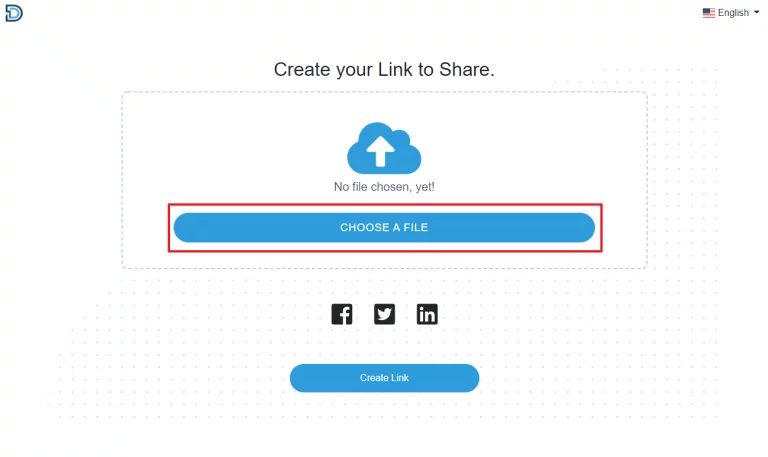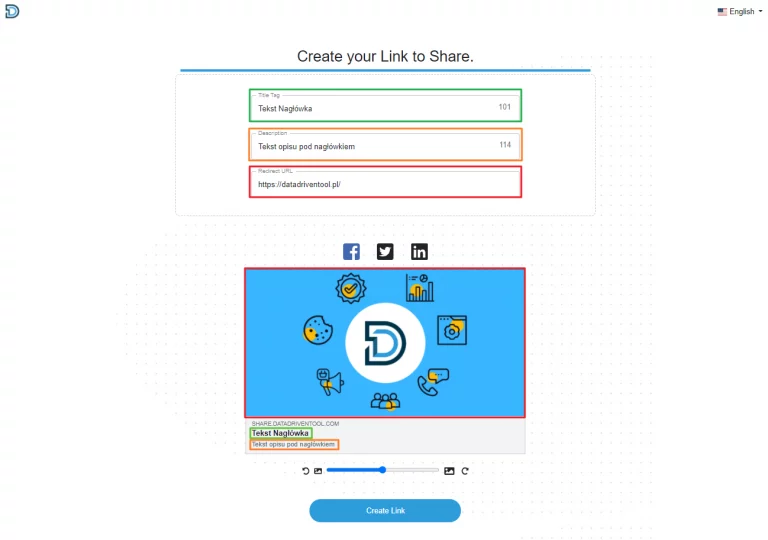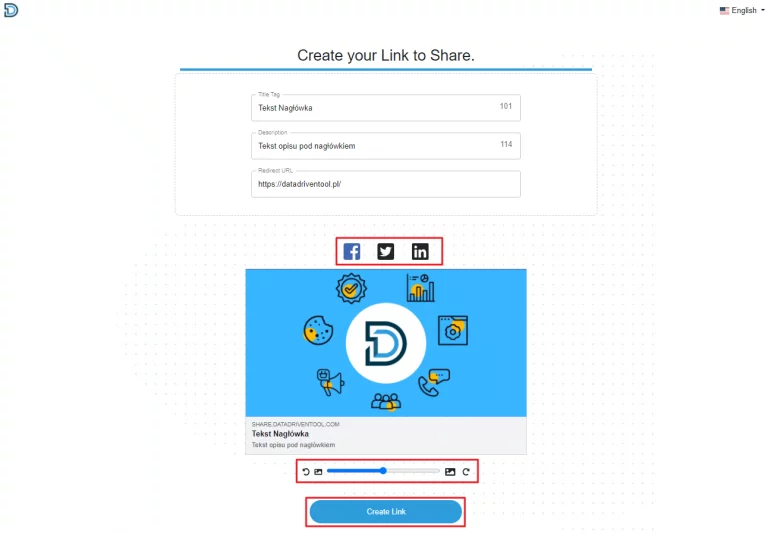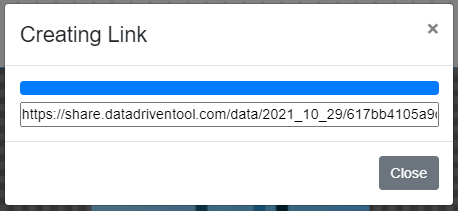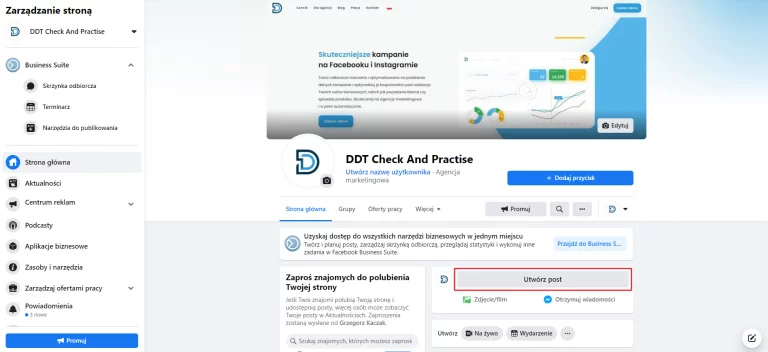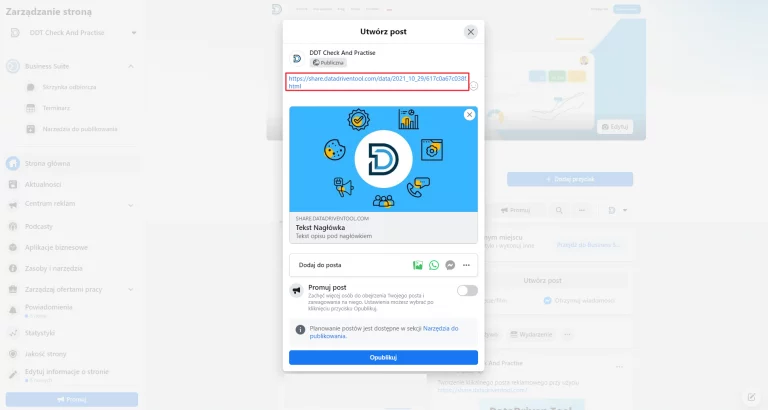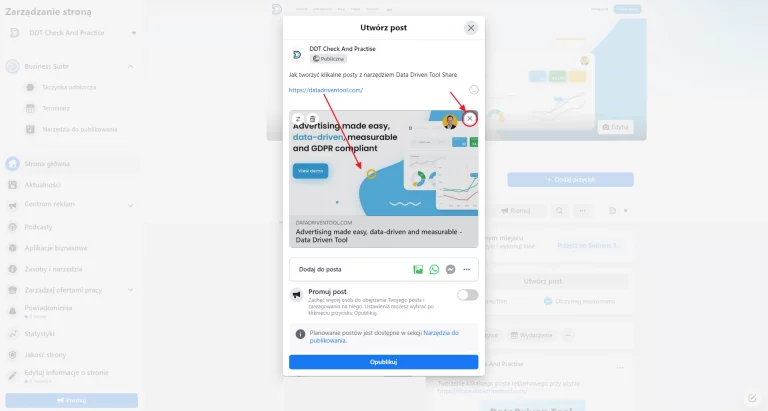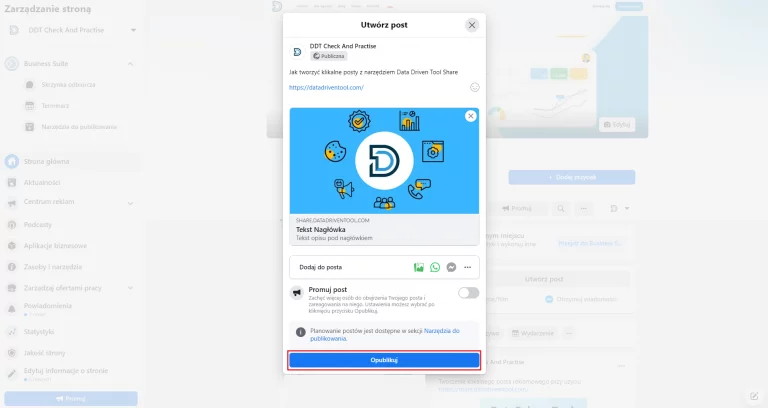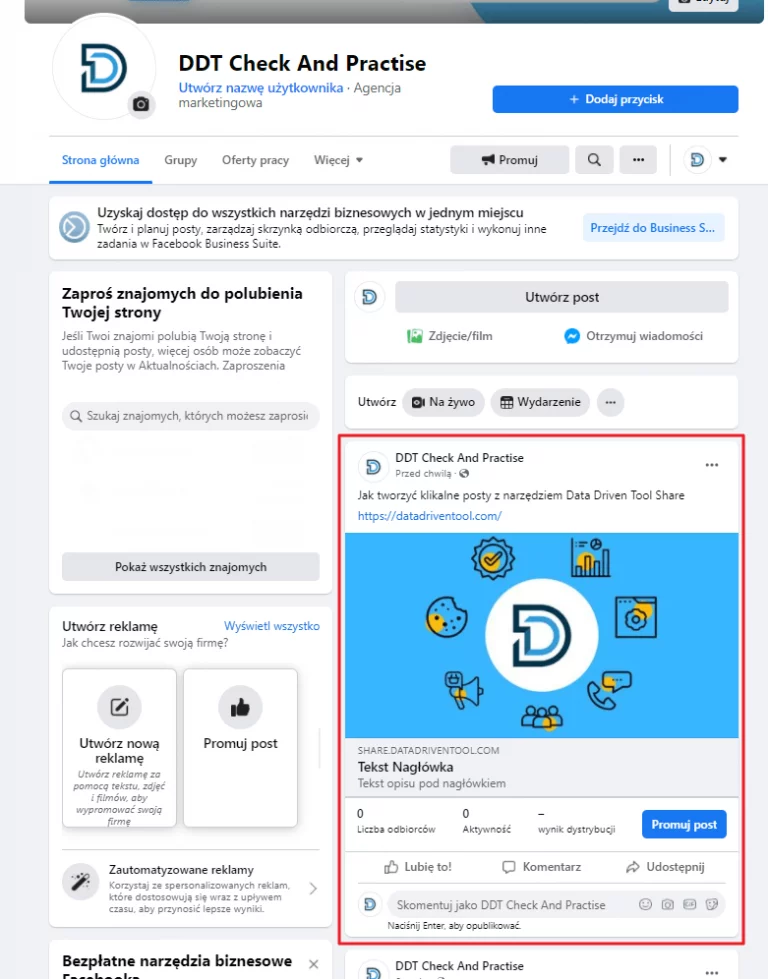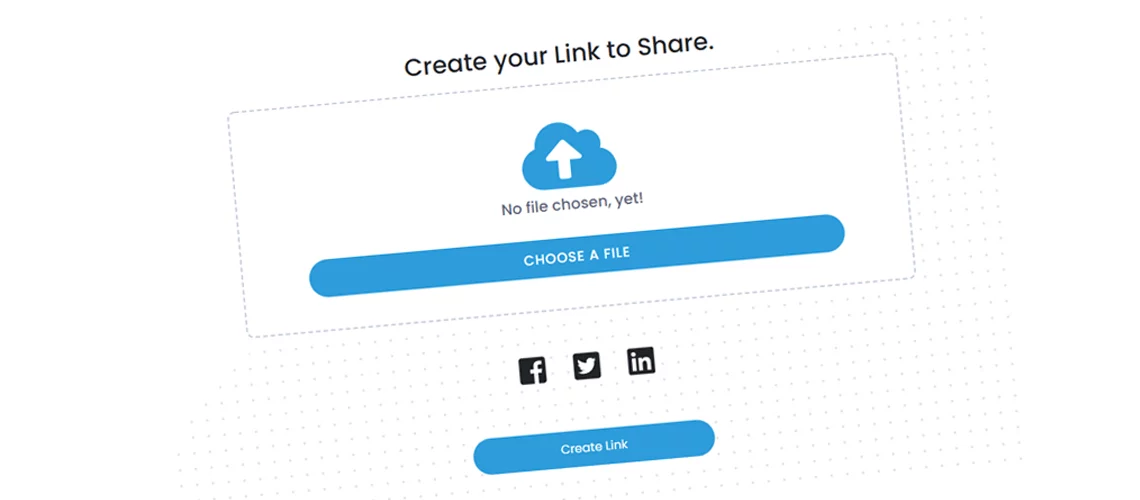
Jak tworzyć klikalne posty przy użyciu narzędzia Share Data Driven Tool
Standardowo posty na Facebooku, które są klikalne, czyli zawierają podlinkowane grafiki, można tworzyć poprzez dodanie w treści posta linka do strony (1) i pozwolenie na to, by grafika do posta została automatycznie pobrana ze strony (2).
Wygląda to najczęściej w następujący sposób:
Tworzenie klikalnych postów
- wybór platformy docelowej – Facebook, Twitter lub LinkedIn
- dostosowanie rozmiaru za pomocą suwaka
- obracanie grafiki za pomocą strzałek po obu stronach suwaka rozmiaru
Po dostosowaniu grafiki i ustawieniu tekstów należy kliknąć przycisk Create Link, a następnie skopiować stworzony na potrzeby kreacji link.
W tym momencie można już przystąpić do tworzenia posta w następujący sposób. Najpierw należy wejść na stronę na Facebooku i kliknąć Utwórz Post…
…a następnie wkleić skopiowany wcześniej link w pole tekstowe:
Kiedy już grafika zostanie załadowana, można usunąć widoczny link i na jego miejsce wpisać tekst reklamowy.
Jeżeli w tekście reklamowym będzie znajdował się jakiś kolejny link, to pochodząca od niego nowa grafika może nałożyć się na obecną.
W takim wypadku, aby powrócić do kreacji stworzonej w naszym narzędziu, najeżdżamy na nałożoną grafikę i w jej prawym górnym rogu klikamy ikonę X, zamykając ją.
W efekcie post stanie się gotowy do publikacji. Teraz warto sprawdzić, czy w tekście niczego nie brakuje oraz, czy w podglądzie załadowała się poprawna grafika. Jeżeli post wygląda zadowalająco, klikamy przycisk Opublikuj.
Finalny efekt prezentuje się następująco: